
جاوا میں آن لائن PNG کو PSD میں تبدیل کریں۔
پورٹ ایبل نیٹ ورک گرافک (PNG) بٹ میپ فارمیٹ پر مبنی ایک راسٹر امیج ٹائپ ہے اور اعلیٰ معیار کی ڈیجیٹل تصاویر کو ڈسپلے کرنے کے لیے ویب سائٹس پر وسیع پیمانے پر استعمال ہوتا ہے۔ یہ فارمیٹ مقبول ہے کیونکہ یہ بے عیب کمپریشن اور زیادہ وسیع اور روشن رنگ پیلیٹ پیش کرتا ہے۔ تاہم، جب تصویر میں ترمیم کی بات آتی ہے، تو PNG تصویر کے اندر انفرادی اشیاء میں ترمیم کرنا تقریباً ناممکن ہے۔ لیکن، اگر ہمارے پاس PSD فائل ہے (ایک ڈیفالٹ Adobe Photoshop فارمیٹ)، تو ایسی تصاویر میں ترمیم کرنا کافی آسان ہے۔ لہذا اس مضمون میں، ہم REST API کا استعمال کرتے ہوئے موبائل یا پی سی پر PNG کو PSD میں تبدیل کرنے کے طریقہ پر تمام تفصیلات پر تبادلہ خیال کرنے جا رہے ہیں۔
- PSD سے PNG کنورژن API
- جاوا میں PNG کو PSD میں تبدیل کریں۔
- CURL کمانڈز کا استعمال کرتے ہوئے PNG سے PSD
PSD سے PNG کنورژن API
پروگرام کے مطابق ایک تصویر کو دوسرے تصویری فارمیٹ میں تبدیل کرنے کے لیے، Aspose.Imaging Cloud SDK for Java ایک حیرت انگیز حل ہے۔ آپ کو راسٹر امیجز، میٹا فائلز اور فوٹوشاپ فائلوں کو مختلف قسم کے [معاون شدہ فارمیٹس] میں پروگرامی طور پر ترمیم، ہیرا پھیری اور تبدیل کرنے کا اختیار ملتا ہے۔ یہ واحد SDK PNG کو PSD میں اور اس کے برعکس تبدیل کرنے کے قابل ہے۔ لہذا کم کوڈ لائنوں کے ساتھ، آپ آسانی سے PNG سے PSD میں تبدیلی کر سکتے ہیں۔
اب، SDK کے استعمال کے ساتھ شروع کرنے کے لیے، ہمیں pom.xml (maven build type project) میں درج ذیل معلومات کو شامل کرکے اپنے جاوا پروجیکٹ میں اس کا حوالہ شامل کرنے کی ضرورت ہے۔
<repositories>
<repository>
<id>aspose-cloud</id>
<name>artifact.aspose-cloud-releases</name>
<url>http://artifact.aspose.cloud/repo</url>
</repository>
</repositories>
<dependencies>
<dependency>
<groupId>com.aspose</groupId>
<artifactId>aspose-imaging-cloud</artifactId>
<version>22.4</version>
</dependency>
</dependencies>
اگر آپ پہلے ہی Aspose Cloud پر رجسٹرڈ ہیں، تو براہ کرم اپنے کلائنٹ کی اسناد Dashboard سے حاصل کریں۔ بصورت دیگر، آپ کو پہلے ایک درست ای میل ایڈریس کا استعمال کرتے ہوئے مفت اکاؤنٹ رجسٹر کرنے کی ضرورت ہے۔
جاوا میں PNG کو PSD میں تبدیل کریں۔
یہ سیکشن جاوا کوڈ کا ٹکڑا استعمال کرتے ہوئے PNG کو PSD میں تبدیل کرنے کے طریقے کی تفصیلات بتاتا ہے۔
- سب سے پہلے، اپنے ذاتی کلائنٹ کی اسناد کو پاس کرتے ہوئے ImagingApi کا ایک آبجیکٹ بنائیں۔
- دوم، readAllBytes(…) طریقہ استعمال کرتے ہوئے PNG فائل لوڈ کریں اور قدر کو بائٹ[] اری میں واپس کریں۔
- تیسرا، PNG نام کو دلیل کے طور پر پاس کرتے ہوئے UploadFileRequest کی ایک مثال بنائیں اور uploadFile(…) طریقہ استعمال کرکے اسے کلاؤڈ اسٹوریج پر اپ لوڈ کریں۔
- اب ConvertImageRequest کا ایک آبجیکٹ بنائیں جو ان پٹ PNG نام اور نتیجہ خیز فارمیٹ (PSD) کو بطور دلیل لے۔
- PNG کو PSD فارمیٹ میں تبدیل کرنے اور آؤٹ پٹ کو رسپانس سٹریم کے طور پر واپس کرنے کے لیے طریقہ convertImage(…) کو کال کریں۔
- آخر میں، FileOutputStream آبجیکٹ کا استعمال کرتے ہوئے نتیجے میں PSD کو مقامی ڈرائیو میں محفوظ کریں۔
// https://dashboard.aspose.cloud/ سے ClientID اور ClientSecret حاصل کریں
String clientId = "7ef10407-c1b7-43bd-9603-5ea9c6db83cd";
String clientSecret = "ba7cc4dc0c0478d7b508dd8ffa029845";
// امیجنگ آبجیکٹ بنائیں
ImagingApi imageApi = new ImagingApi(clientSecret, clientId);
// لوکل ڈرائیو سے پی این جی امیج لوڈ کریں۔
File file1 = new File("input.png");
byte[] imageStream = Files.readAllBytes(file1.toPath());
// فائل اپ لوڈ کی درخواست آبجیکٹ بنائیں
UploadFileRequest uploadRequest = new UploadFileRequest("input.png",imageStream,null);
// PNG امیج کو کلاؤڈ اسٹوریج پر اپ لوڈ کریں۔
imageApi.uploadFile(uploadRequest);
// تصویر کے آؤٹ پٹ فارمیٹ کی وضاحت کریں۔
String format = "psd";
// تصویری تبدیلی کی درخواست آبجیکٹ بنائیں
ConvertImageRequest convertImage = new ConvertImageRequest("input.png", format, null, null);
// PNG کو PSD میں تبدیل کریں اور جوابی سلسلے میں تصویر واپس کریں۔
byte[] resultantImage = imageApi.convertImage(convertImage);
// نتیجے میں پی ایس ڈی کو مقامی ڈرائیو میں محفوظ کریں۔
FileOutputStream fos = new FileOutputStream("/Users/nayyer/Documents/" + "Converted.psd");
fos.write(resultantImage);
fos.close();
مندرجہ بالا مثال میں استعمال کردہ نمونہ PNG تصویر اور PSD فائل کو بالترتیب PinClipart.png اور Converted.psd سے ڈاؤن لوڈ کیا جا سکتا ہے۔
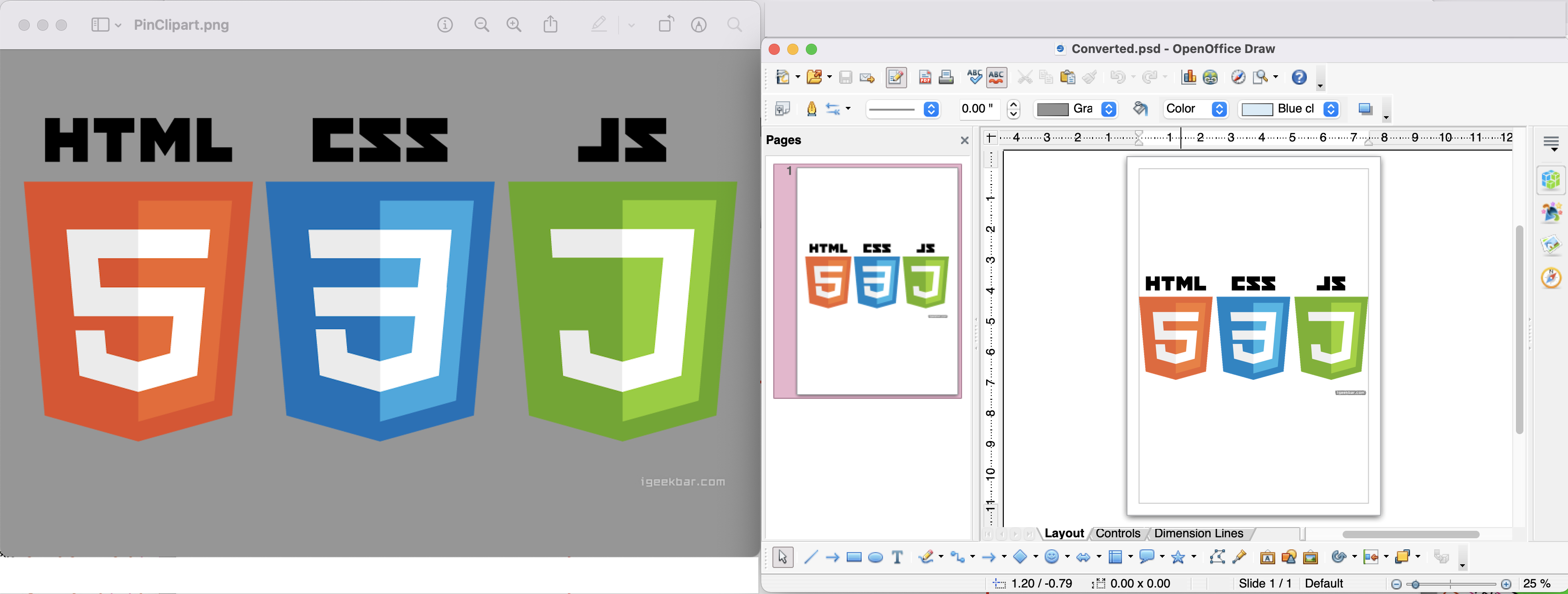
تصویر:- PNG سے PSD میں تبدیلی کا پیش نظارہ
CURL کمانڈز کا استعمال کرتے ہوئے PNG سے PSD
REST APIs تک آسانی سے cURL کمانڈز (کمانڈ لائن ٹرمینل کے ذریعے) تک رسائی حاصل کی جا سکتی ہے۔ لہذا اس سیکشن میں، ہم اس کی تفصیلات کو تلاش کرنے جا رہے ہیں کہ CURL کمانڈز کا استعمال کرتے ہوئے PNG سے PSD میں تبدیلی کیسے کی جائے۔ اب، ایک شرط کے طور پر، ہمیں مندرجہ ذیل کمانڈ کا استعمال کرتے ہوئے JWT رسائی ٹوکن (کلائنٹ کی اسناد پر مبنی) بنانے کی ضرورت ہے۔
curl -v "https://api.aspose.cloud/connect/token" \
-X POST \
-d "grant_type=client_credentials&client_id=bb959721-5780-4be6-be35-ff5c3a6aa4a2&client_secret=4d84d5f6584160cbd91dba1fe145db14" \
-H "Content-Type: application/x-www-form-urlencoded" \
-H "Accept: application/json"
اب براہ کرم PNG کو PSD فارمیٹ میں تبدیل کرنے اور آؤٹ پٹ کو لوکل ڈرائیو پر محفوظ کرنے کے لیے درج ذیل کمانڈ پر عمل کریں۔
curl -v -X GET "https://api.aspose.cloud/v3.0/imaging/input.png/convert?format=psd" \
-H "accept: application/json" \
-H "authorization: Bearer <JWT Token>" \
-o Converted.psd
نتیجہ
اس مضمون کے اختتام تک، ہم نے تمام تفصیلات کو دریافت کر لیا ہے کہ ہم کس طرح Java REST API کا استعمال کرتے ہوئے PNG کو PSD میں تبدیل کر سکتے ہیں۔ اسی طرح، ہم نے CURL کمانڈز کا استعمال کرتے ہوئے PNG کو PSD میں تبدیل کرنے کا آپشن بھی تلاش کیا ہے۔ ان طریقوں کے علاوہ، API کی خصوصیات کو آسانی سے SwaggerUI (ایک ویب براؤزر کے اندر) کا استعمال کرتے ہوئے جانچا جا سکتا ہے۔ مزید برآں، SDK کا مکمل سورس کوڈ GitHub (MIT لائسنس کے تحت شائع ہوا) پر دستیاب ہے۔ آپ اپنی ضروریات کے مطابق اسے ڈاؤن لوڈ اور ترمیم کرنے پر غور کر سکتے ہیں۔
بہر حال، مصنوعات کی دستاویزات دیگر دلچسپ خصوصیات کو سیکھنے اور دریافت کرنے کے لیے معلومات کا ایک حیرت انگیز ذریعہ ہے، جو کہ API کی طرف سے پیش کی جاتی ہے۔ آخر میں، اگر آپ کو API کا استعمال کرتے ہوئے کوئی مسئلہ درپیش ہوتا ہے، تو آپ مفت [پروڈکٹ سپورٹ فورم] کے ذریعے فوری حل کے لیے ہم سے رابطہ کرنے پر غور کر سکتے ہیں۔
متعلقہ مضامین
کے بارے میں مزید جاننے کے لیے براہ کرم درج ذیل لنکس پر جائیں: